win7自帶的放大鏡工具怎麼使用?
具體方法如下:
1、依次打開電腦【開始】--【附件】;
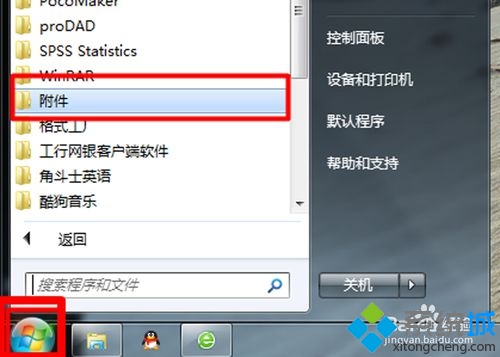
2、將【附件】展開,找到【輕松訪問】--【放大鏡】;
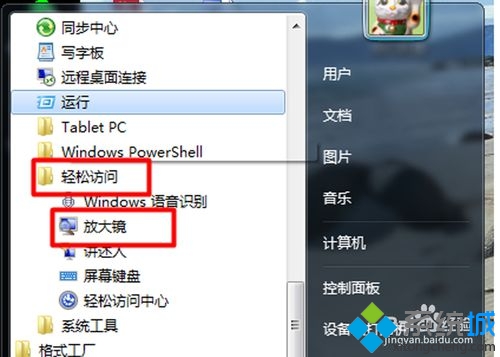
3、單擊打開【放大鏡】後,在桌面上會顯示放大鏡;
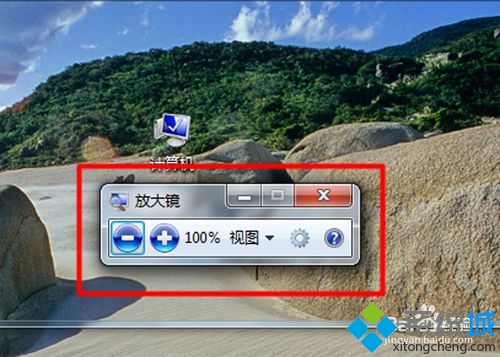
4、在放大鏡窗口中有‘+’和‘—’,單擊分別可以改變放大倍數;
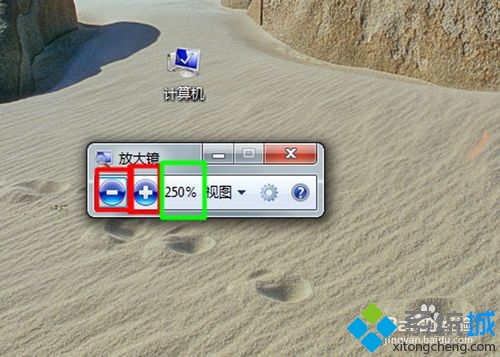
5、單擊選擇【視圖】,可以改變放大鏡的顯示情況,全屏、鏡頭、停靠三種設置;
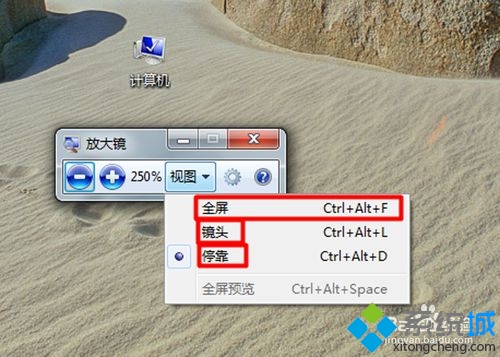
6、這是放大鏡處於停靠的視圖。並且可以單擊放大鏡框移動到屏幕的四個方向的任意方向;
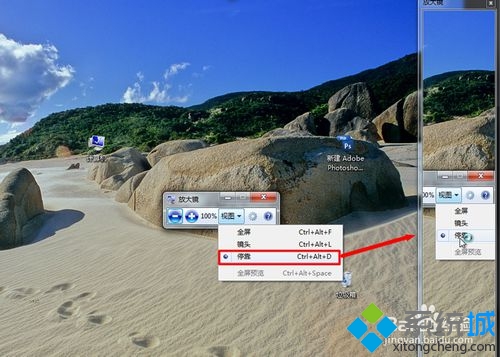
7、放大鏡窗口的【選項】設置,可以改變放大鏡可以選定放大范圍的大小。設置後,確定;
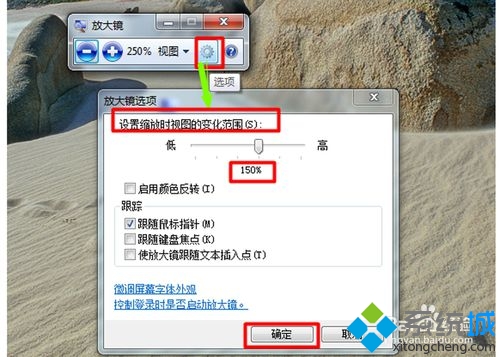
8、操作簡單,使用方便,試試就知道了。